时间:2016-08-24 08:30:48 作者:yunchun 来源:系统之家 1. 扫描二维码随时看资讯 2. 请使用手机浏览器访问: https://m.xitongzhijia.net/xtjc/20160824/81535.html 手机查看 评论 反馈
谷歌浏览器(Google Chrome)是一款可让您更快速、轻松且安全地使用网络的浏览器,它的设计超级简洁,使用起来更加方便。但最近有Win10系统的用户遇到了谷歌浏览器首页被2345篡改的问题,而且主页无法修改为自己常用的网址,怎么办呢?这可如何是好?下面就和小编一起去看看Win10谷歌浏览器首页被2345篡改的解决方法。
步骤如下:
1、下载安装“Windwos清理助手”最新版;
2、下载好之后安装并打开;

3、在【Windwos清理助手】左侧点击“故障修复”,然后点击右下角的“执行修复”;
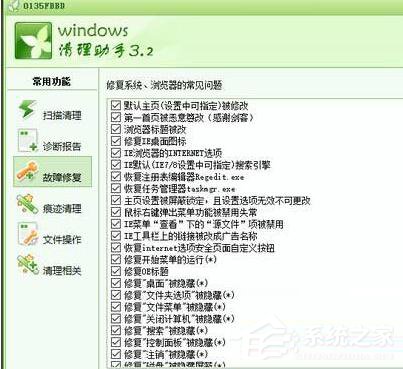
4、在弹出的框中点击“是”;

5、在修复界面“将IE主页修复为”下拉菜单中选择“about:blank”点击“ok”,等待修复完成即可。

6、修复过之后我们就可以自定义谷歌浏览器的首页了。
Win10谷歌浏览器首页被2345篡改的解决方法就给大家详细介绍到这里了。遇到类似问题的朋友们,不妨试试小编介绍的方法。希望在这里能够帮助到所有有需要的朋友们!
发表评论
共0条
评论就这些咯,让大家也知道你的独特见解
立即评论以上留言仅代表用户个人观点,不代表系统之家立场